Как да промените вашето потребителско име или парола за Spotify
Социална медия / / August 04, 2021
Реклами
Всички обичаме да имаме страхотно потребителско име в нашите социални медийни платформи. Потребителското име не трябва да бъде вашето истинско име за защита на поверителността. В същото време уникалното потребителско име със сигурност ще има впечатление за тези, които имат достъп до вашите публични плейлисти. На Spotify концепцията за потребителско име е малко по-различна. Има един уникален идентификатор, който Spotify обозначава като потребителско име. Състои се от дълъг низ, състоящ се от буквено-цифрови знаци. Потребителят не може да промени този идентификатор.
Има още един идентификационен знак, който е показваното име. Сега това е нещо, което потребителят може да промени толкова пъти, колкото желае. В това ръководство ще ви кажа как променете потребителското име на Spotify това е показваното име. Също така съм изложил как да променя паролата за вашия акаунт в Spotify. Понякога потребителите се оплакват, че са получили невалидна връзка за нулиране на парола. Ще ви кажа как да поправите и това. И така, нека започнем с ръководството.

Как да променя потребителското име на Spotify?
Нека започнем с промяна на показваното име на вашия профил в Spotify. Много е лесно.
Реклами
- Стартирайте Spotify
- В горния десен ъгъл отидете на Настройки и го докоснете, за да го отворите (икона на зъбно колело)
- След това натиснете Виж профил (вече можете да видите текущото си показвано име)

- След това натиснете Редактирай профил
- В текстовото поле, където е показаното име, въведете новото си потребителско име Spotify

- Натисни Запазете за да потвърдите промените си
ЗАБЕЛЕЖКА: Ако свържете вашия акаунт във Facebook със Spotify и влезете с помощта на Facebook, тогава вашето потребителско име във Facebook ще се покаже като показваното име на акаунта в Spotify.
Как да променя паролата на акаунта в Spotify?
Промяната на паролата ви е важна, за да сте сигурни, че никой друг не прониква в профила ви, за да използва премиум абонамента ви. Дори ако имате безплатен акаунт, не е желателно някой да прониква във вашия профил в Spotify. Така че, за да защитите всякакъв вид проникване във вашия профил, трябва да настроите силна парола.
Освен това, ако не можете да влезете в акаунта си и сте забравили паролата си, ето как да нулирате паролата си.
- Кликнете върху Забравена парола опция, която виждате на страницата за влизане в акаунта на Spotify.
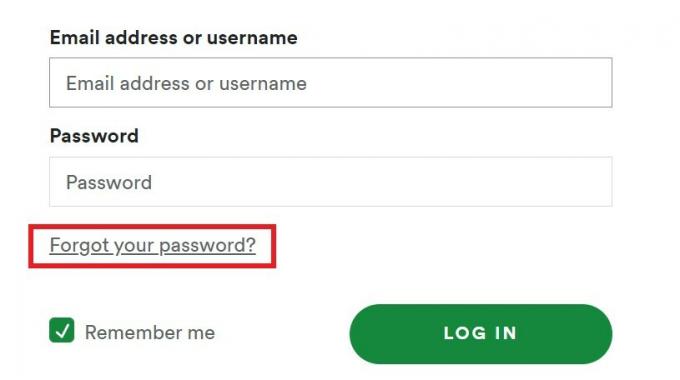
- След това трябва да въведете вашия имейл, на който поддръжката на Spotify ще изпрати връзка за нулиране на паролата.

- Този имейл трябва да е този, чрез който сте се регистрирали за Spotify.
- Кликнете върху това Нулирайте паролата връзка и след това ще бъдете пренасочени към нова страница
- Въведете новата парола и въведете отново, за да потвърдите паролата си.
- Сега влезте в Spotify с нови идентификационни данни.
В случай, че не сте получили имейл за нулиране на паролата, проверете в папката за спам. От друга страна, ако връзката, която сте получили по имейл, не се отвори, опитайте да отворите връзката за нулиране на паролата през страница в браузър инкогнито. Това ще работи със сигурност.
Докато се опитвате да влезете, ако Spotify казва, че акаунтът ви не съществува, можете да актуализирате имейл адреса. Процесът на актуализиране на вашия имейл ID е същият като актуализирането на вашата парола. В този случай обаче знаете вашето потребителско име и парола.
- Влезте във вашия Spotify
- Отидете на Редактирай профил
- Под това щракване електронна поща
- Въведете новия имейл адрес
- Потвърдете паролата си и щракнете Запазете вашия профил
И така, това е всичко за това как да промените потребителското си име и паролата за акаунта в Spotify. Надявам се това ръководство да е било полезно.
Реклами
Още Spotify ръководства,
- Абонаментът за Spotify Premium е променен на безплатен: Как да поправя
- Списък на клавишните комбинации на Spotify за Windows и Mac
- Как да активирам Spotify Widget на iOS 14
Swayam е професионален технически блогър с магистърска степен по компютърни приложения и също има опит с разработването на Android. Той е убеден почитател на Android Android OS. Освен технологичните блогове, той обича да играе, да пътува и да свири / преподава китара.



